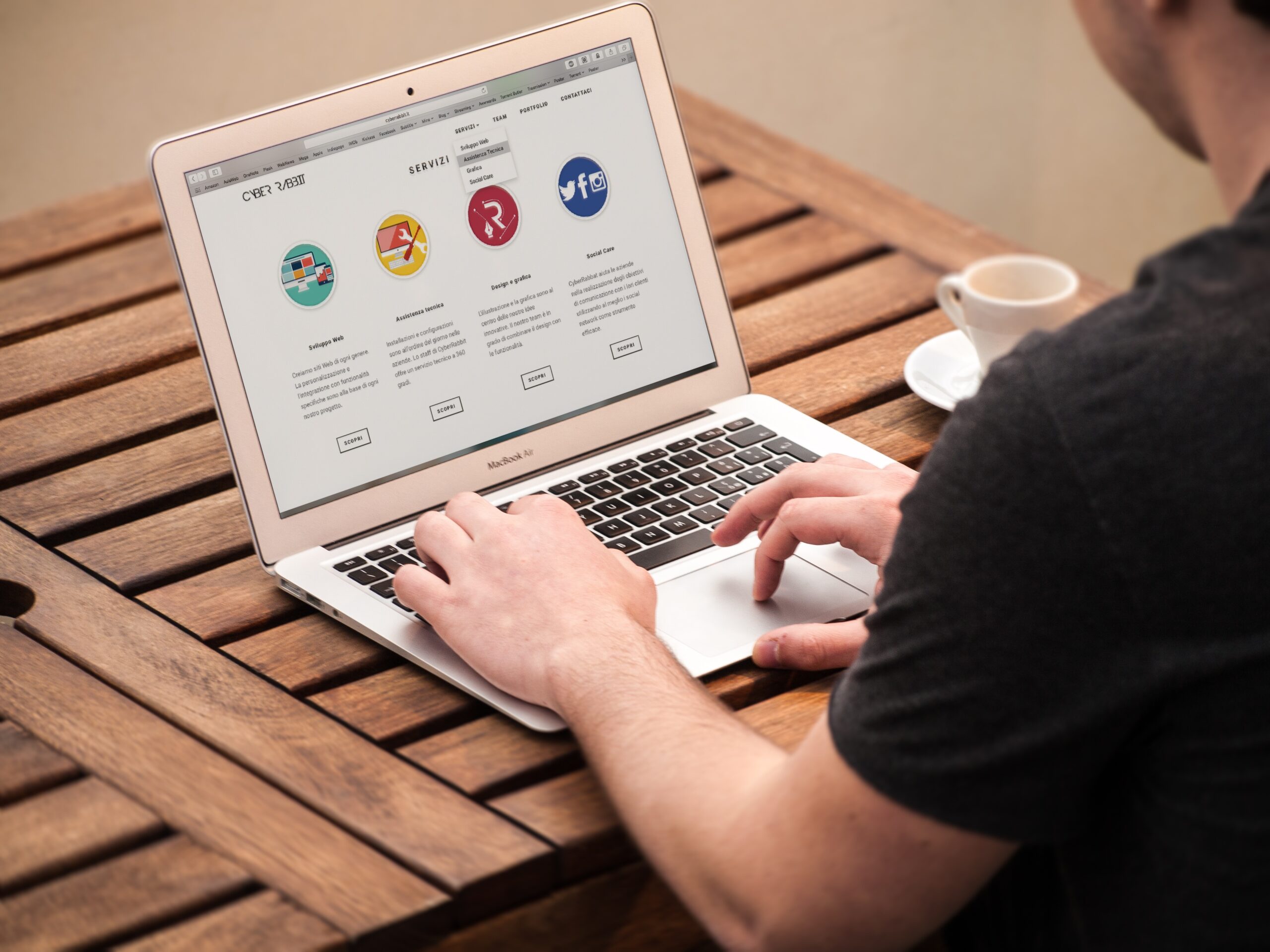Windows11には「Xbox Game Bar」や「Clipchamp」など、標準で動画キャプチャ機能が搭載されています。
しかし、録画した動画の容量が大きくなりすぎて「保存先がいっぱい」「共有に時間がかかる」と悩む方も多いのではないでしょうか。
この記事では、Windows11で動画キャプチャの容量を抑える具体的な方法を、初心者でもすぐに実践できる形で紹介します。
動画を軽くしながら、画質や使いやすさを保つポイントも詳しく解説します。
動画キャプチャの容量が大きくなる原因
動画ファイルが重くなる理由を理解しておくと、効率的に容量を削減できます。主な原因は以下の3つです。
- 解像度が高すぎる
4KやフルHD(1920×1080)で録画すると、1分あたり数百MBにもなります。
SNSや資料用など用途によっては、HD(1280×720)でも十分な場合があります。 - フレームレート(FPS)が高い
60FPSで撮影すると、30FPSに比べてファイルサイズがほぼ倍になります。
動きが激しいゲームでなければ30FPSでも自然な動画に仕上がります。 - ビットレートが高い
ビットレートとは1秒あたりのデータ量のこと。
高すぎると画質は上がりますが、容量も比例して増えます。
録画ツールの設定で「標準」や「中品質」を選ぶと、ちょうど良いサイズに調整できます。
1. Xbox Game Barの設定を見直す
Windows11標準のキャプチャ機能「Xbox Game Bar」は手軽ですが、デフォルト設定では容量が大きくなりがちです。
以下の手順で調整してみましょう。
手順
- 設定 → ゲーム → キャプチャ を開く。
- 「ビデオのフレームレート」を 30 FPS に変更。
- 「ビデオの品質」を 標準 に変更。
- 必要に応じて「オーディオの録音」をオフにする。
この設定をするだけで、容量を半分以下に抑えられる場合があります。
2. 録画範囲を限定する
全画面録画ではなく、必要なウィンドウや範囲のみを録画すると容量を大幅に削減できます。
方法
- Xbox Game Barでは、ショートカットキー「Windowsキー+Alt+R」で現在のアクティブウィンドウのみ録画可能。
- より細かい範囲指定をしたい場合は「Screenpresso」「Bandicam」などのツールを利用すると便利です。
余計な部分を録画しないことで、編集作業の手間も省けます。
3. 無料ソフトでエンコード(圧縮)する
録画後のファイルは、無料の変換ソフトで容量を小さくできます。
代表的なものは以下の通りです。
- HandBrake(ハンドブレイク):無料・オープンソース。MP4形式で高圧縮可能。
- VLCメディアプレイヤー:再生だけでなく動画変換機能も搭載。
- Clipchamp(Windows標準アプリ):編集と圧縮が簡単に行える。
圧縮時の設定例(HandBrake)
- フォーマット:MP4
- コーデック:H.264
- 解像度:1280×720
- フレームレート:30FPS固定
この設定なら、見た目の画質を保ちながら容量を1/3~1/5にできます。
4. 録画形式(フォーマット)を見直す
動画ファイルの形式によっても容量は変わります。
| 形式 | 特徴 |
|---|---|
| AVI | 高画質だが容量が非常に大きい |
| MP4 | 高圧縮・高互換性でおすすめ |
| WMV | Windows向け。軽いが互換性が低い |
| MKV | 高品質・多機能だが編集に不向き |
特に、MP4形式(H.264コーデック)を選ぶことで、最もバランスの良い容量と画質を実現できます。
5. 音声設定を調整する
音声も意外と容量を増やす要因になります。
不要であれば、マイク音声やシステム音を録音しない設定にしましょう。
もし必要な場合でも、モノラル録音に設定すれば容量を抑えられます。
BGMやナレーションを後から追加する場合も、録画時は音声をオフにしておくのがおすすめです。
6. 不要部分をカットして再保存
録画後、冒頭や最後に余分な部分が入っていることがあります。
動画編集ソフトでトリミング(不要部分カット)して保存するだけでも、容量を削減できます。
おすすめの編集方法
- Clipchamp(標準アプリ):トリミングやカットが簡単。
- AviUtl:軽量・無料で多機能。
- Canva動画エディター:クラウドで手軽に編集。
10分の動画から1分カットするだけでも、数百MB削減できる場合があります。
7. 保存先をクラウドに移す
どうしても容量を抑えられない場合は、保存先の工夫も有効です。
クラウドストレージの活用例
- OneDrive(Windows標準):自動で動画フォルダをバックアップ可能。
- Googleドライブ:共有URLを使って他人に送信可能。
- Dropbox:動画共有がスムーズでビジネス用途にも最適。
クラウドに保存しておけば、ローカルストレージの空き容量を気にせずに済みます。
8. キャプチャ用途別おすすめ設定まとめ
| 用途 | 解像度 | FPS | 品質 | ファイル形式 |
|---|---|---|---|---|
| ゲーム実況 | 1080p | 60FPS | 高 | MP4(H.264) |
| 操作説明動画 | 720p | 30FPS | 中 | MP4(H.264) |
| プレゼン録画 | 720p | 30FPS | 標準 | MP4(H.264) |
| SNS投稿用 | 720p以下 | 24FPS | 中 | MP4(H.264) |
動画の目的に合わせて設定を変えることで、必要以上に容量を増やさずに済みます。
9. キャプチャ後のメンテナンスも重要
録画データを放置すると、ストレージを圧迫します。
定期的に整理しておきましょう。
おすすめの運用方法
- 「1か月前の動画」は自動削除するルールを作る。
- 外付けHDDやSSDにバックアップしておく。
- 再利用しない動画はクラウドで共有後に削除。
整理習慣をつけることで、PCの動作も軽く保てます。
まとめ:設定と圧縮で容量を賢くコントロール
Windows11で動画キャプチャを行う際は、解像度・FPS・ビットレートなどの設定を見直すだけで容量を大幅に削減できます。
録画後も、圧縮や編集を活用することで無駄な容量をカットできます。
動画キャプチャは「設定を知っているかどうか」で結果が大きく変わる機能です。
この記事の内容を参考に、軽くて高品質な録画環境を整えてみてください。